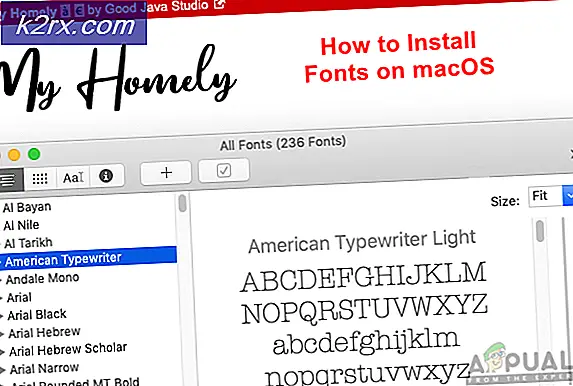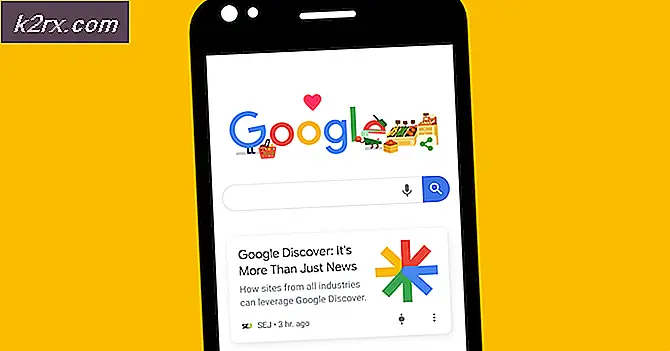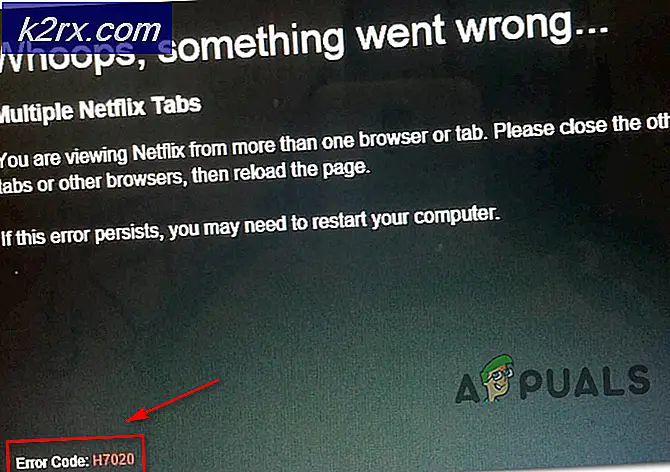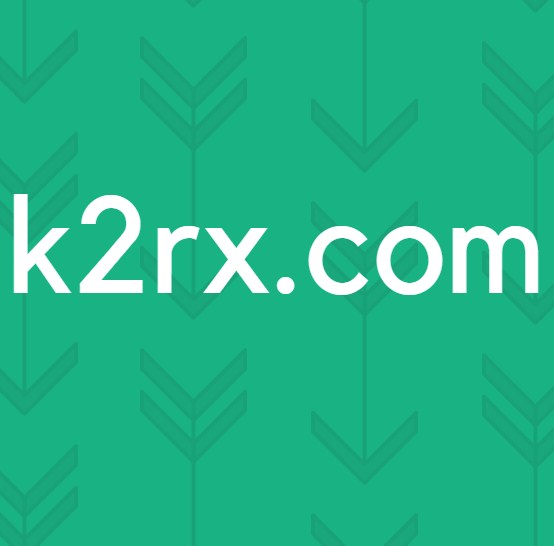Düzeltme: Windows 10'da klasör silinemiyor
Birçok kullanıcı, sistem dosyalarını değiştirmek veya başka bir hesabın dosyalarının tam denetimini kazanmak istediklerinde Windows işletim sisteminin hemen hemen tüm sürümlerinde bu hatayı görmektedir. Bu hata öncelikle yetkilendirmeniz kapsamında olmayan bir dosyaya erişmeye / değiştirmeye çalıştığınızda istenir. Bu hata bir dizi olayda ortaya çıkabilir. Eski bir dosyadan eski dosyalara erişmek isteyebilirsiniz veya yerel disk C'de bulunan bazı sistem dosyalarını yapılandırmak isteyebilirsiniz.
Belirli bir izniniz yoksa, Windows süresiz erişimi reddeder. Hesabınızın yönetimsel ayrıcalıkları varsa, sahipliğini değiştirerek dosyaya erişebilirsiniz. Herhangi bir dosya / klasörün sahipliğini GUI aracılığıyla değiştirebilirsiniz.
Yöntem 1: GUI aracılığıyla sahipliğini değiştirme
Bu daha kolay bir yöntemdir ve herhangi bir dosya veya klasörün sahiplenilmesinde insanların çoğuna uygun olabilir. Ancak, kayıt defterini değiştirmek istiyorsanız, aşağıda açıklanan ikinci yönteme başvurabilirsiniz.
- Dosya Gezgini'ni açın ve erişmek istediğiniz dosya veya klasöre gidin.
- Sağ tıklayın ve seçenekler listesinden Özellikler'i seçin.
- Şimdi NTFS izinlerine erişmek için Güvenlik sekmesini (üstte mevcut) seçin.
- Şimdi Gelişmiş düğmesini tıklayın.
- Gelişmiş güvenlik penceresine girdikten sonra, dosyalanan Sahibin önündeki Değiştir'e tıklayın.
- Şimdi bir sonraki pencerede Advanced butonuna tıklayın.
- Şimdi siz seçkin kullanıcı veya grup sayfasında olacaksınız. Gelişmiş olanlara tıklayın, böylece hangi hesapların kullanılabileceğini seçebiliriz.
- Sahipliğini verebileceğiniz bir hesabı aramak için Şimdi Bul'u tıklayın.
- Sahipliği aktarmak istediğiniz kullanıcıyı seçtikten sonra Tamam'a basın ve değişiklikleri kaydedin.
- Şimdi hesabınıza tam erişim izni vermeliyiz. Dosyaya / klasöre sağ tıklayın ve seçenekler listesinden Özellikler'e tıklayın.
- NTFS izinlerine erişebilmemiz için Güvenlik sekmesine gidin.
- Gelişmiş üzerine tıklayın
- Artık her bir hesabın önündeki listelenen tüm izinleri göreceksiniz. İzin sekmesi altında Ekle'yi tıklayın.
- Şimdi hesabınızı ekleyebilmemiz için Bir Müdür Seç'e tıklamanız gerekiyor.
- Yine önünüzde Kullanıcı veya Grup Seç penceresini göreceksiniz. Gelişmiş'e tıklayın, böylece tüm hesaplara göz atabiliriz.
- İzin verilebilecek tüm hesapları listelemek için Şimdi Bul düğmesine tıklayın.
- Hesabınızı listeden bulun ve Tamam'a tıklayın ve değişiklikleri kaydedin.
Artık dosya / klasöre tam erişime ve sahipliğine sahipsiniz ve istediğiniz şekilde değiştirebilirsiniz.
PRO TIP: Sorun bilgisayarınız veya dizüstü bilgisayar / dizüstü bilgisayar ile yapılmışsa, depoları tarayabilen ve bozuk ve eksik dosyaları değiştirebilen Reimage Plus Yazılımı'nı kullanmayı denemeniz gerekir. Bu, çoğu durumda, sorunun sistem bozulmasından kaynaklandığı yerlerde çalışır. Reimage Plus'ı tıklayarak buraya tıklayarak indirebilirsiniz.